Configurar tipos de recursos para Primo VE
Introducción
La página Configuración de tipos de recursos (Configuración > Descubrimiento > Configuración de despliegue > Configuración de tipos de recursos) le permite personalizar el mapeo de los tipos de recursos para Primo VE. Cuando se definen las personalizaciones, se da prioridad a los mapeos de campos/subcampos MARC y etiquetas DC que se asignan a los tipos de recursos empezando por la parte superior de la lista. La lista puede contener tanto tipos de recursos del sistema personalizados como tipos de recursos locales, que tienen prioridad sobre los tipos de recursos del sistema listos para usar si las condiciones de mapeo se reasignan o sustituyen.
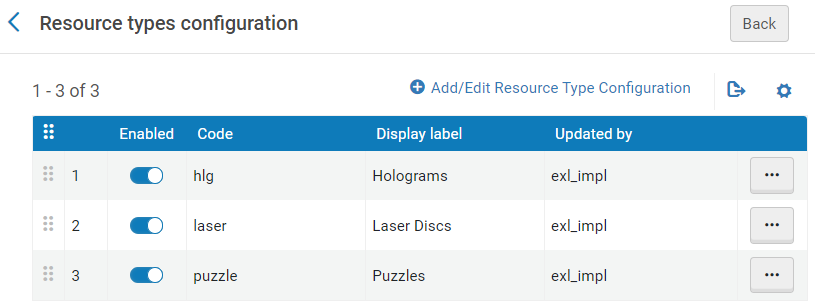
Por ejemplo, si desea reasignar algunas de las condiciones de mapeo del tipo de recurso Libros al tipo de recurso Otro y al tipo de recurso local Especial, debe realizar lo siguiente:
-
Añada las condiciones que desea mapear al tipo de recurso Otro.
-
Cree el tipo de recurso local Especial e incluya las condiciones que desea mapear para él.
Como resultado, Primo VE mapea las condiciones que se muestran en la columna Condiciones utilizadas:
| Orden | Tipo de mapeo | Tipo de recurso | Condiciones de mapeo | Condiciones utilizadas |
|---|---|---|---|---|
|
1 |
Local |
Especial |
Añadir la siguiente condición de mapeo: Cabecera(06-07) = am:
|
Cabecera(06-07) = am |
|
2 |
Sistema (personalizado) |
Otro |
|
Cabecera(06-07) = ac o ad Puesto que la opción Sustituir reglas existentes no está seleccionada, esta condición se añade a las condiciones de mapeo OTB para el tipo de recurso Otro. |
|
3 |
Sistema (personalizado) |
Books |
|
(Cabecera(06-07)=ai|as Y 008(21)=m) Puesto que la opción Sustituir reglas existentes está seleccionada, estas condiciones de mapeo sustituyen las condiciones de mapeo OTB (listas para usar) del tipo de recurso Libros. |
|
N/D |
Sistema (OTB) |
Books |
(Cabecera(06-07) = ac o ad o am) O (Cabecera(06-07)= ai|as Y 008(21)=m) |
Ya no está en uso. |
|
N/D |
Sistema (OTB) |
Otro |
((Cabecera(06-07) = ab OR as) AND 008(26) = d|w) OR (Cabecera(06) = m AND 008(26) <> d|e|h|j) |
((Cabecera(06-07) = ab OR as) AND 008(26) = d|w) OR (Cabecera(06) = m AND 008(26) <> d|e|h|j) |
Puesto que las bases de datos y colecciones se calculan de manera diferente, sus mapeos no se pueden personalizar.
Para obtener información adicional, véase Configurar tipos de recursos (5 min.).
Configurar tipos de recursos locales
Los tipos de recursos locales permiten a los usuarios descubrir tipos de recursos configurados a nivel local y que no están incluidos utilizando las reglas predefinidas, que se basan en metadatos estándar. Por ejemplo, su biblioteca tal vez necesite ser compatible con el descubrimiento de tipos de recursos locales (como examen, capítulo de libro o jurisprudencia).
-
Puede definir un máximo de 50 tipos de recursos locales.
-
Cada tipo de recurso puede tener un máximo de cinco condiciones por formato de MARC y DC.
-
Las condiciones definidas en esta pestaña ignoran tanto las condiciones personalizadas como aquellas listas para usar de los tipos de recursos de sistema.
-
Si los tipos de recursos locales no se aplican correctamente a los registros, puede ser necesario ejecutar la tarea Recalcular tipos de recursos locales. (Administración > Gestionar trabajos y conjuntos > Ejecutar un trabajo).
Documentación y formación relacionada:
-
Para información sobre la personalización de imágenes de tipos de recursos, véase Personalizar ficheros de imágenes.
-
Para obtener información adicional sobre consorcios, vea Notas de configuración para consorcios.
-
Abra la página Configuración de tipos de recursos (Configuración > Descubrimiento > Configuración de despliegue > Configuración de tipos de recursos).Desde esta página, también puede editar y borrar tipos de recursos existentes al utilizar las acciones de fila (Editar y Borrar).
-
Seleccione Añadir/Editar configuración del tipo de recurso para abrir la página Editar un tipo de recurso local.
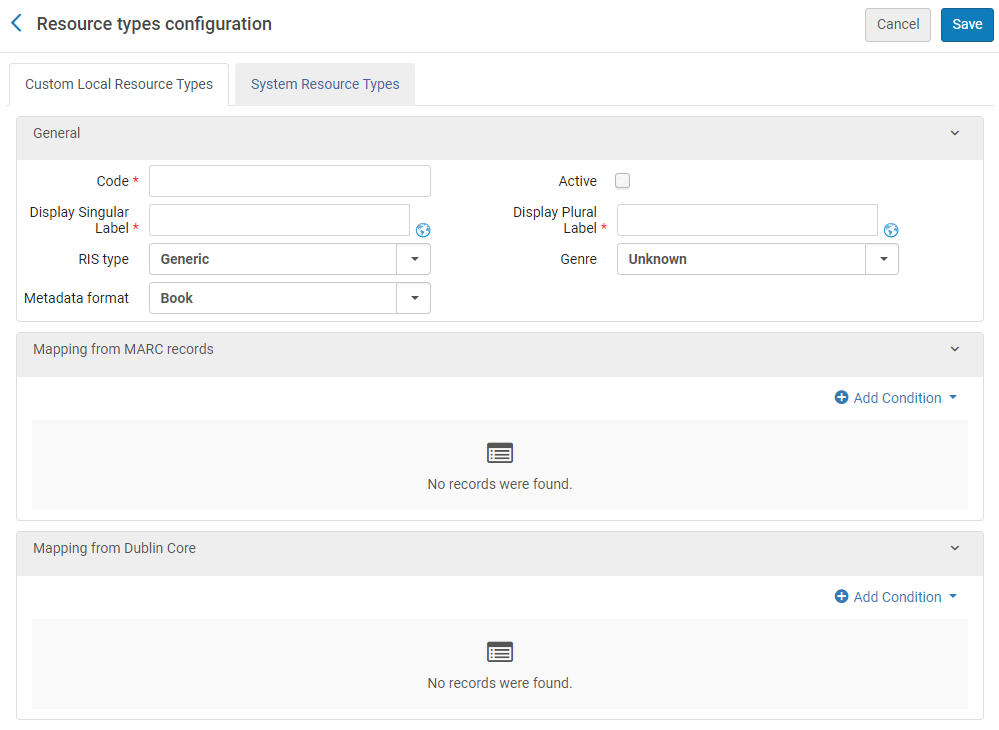 Añadir/Editar un tipo de recurso local
Añadir/Editar un tipo de recurso local -
Si aún no se ha seleccionado, seleccione la pestaña Tipos de recursos locales a medida.
-
En la sección General, especifique los siguientes campos:
Tipos de recursos locales a medida - Sección General Campo Descripción CódigoIngrese un código único para el tipo de recurso local, asegurándose de que esté todo en minúsculas.Si especifica un código que ya está en uso para los tipos de recursos predeterminados, se anularán las etiquetas de despliegue para los registros CDI y locales.
Mostrar Etiqueta Plural
Introduzca la forma plural del tipo de recurso que desea mostrar en las siguientes secciones de la interfaz:-
Los tipos de material en la sección Búsqueda avanzada.
-
Los tipos de recursos en la sección Facetas:
Seleccione el botón Globo si desea crear traducciones para la etiqueta en las tablas de códigos Etiquetas de tipo medios avanzados y Etiquetas de tipo recurso de facetas. Para obtener más información, véase Configurar etiquetas de despliegue.Mostrar Etiqueta ÚnicaIntroduzca la forma singular del tipo de recurso que desea que aparezca en el despliegue breve del registro.Seleccione el botón Globo
si desea crear traducciones para la etiqueta en las tablas de códigos Etiquetas de tipo medios avanzados y Etiquetas de tipo recurso de facetas. Para obtener más información, véase Configurar etiquetas de despliegue.Mostrar Etiqueta ÚnicaIntroduzca la forma singular del tipo de recurso que desea que aparezca en el despliegue breve del registro.Seleccione el botón Globo si desea crear traducciones para la etiqueta en la tabla de códigos Etiquetas de códigos de iconos. Para obtener más información, véase Configurar etiquetas de despliegue.tipo RISSeleccione un tipo RIS de la lista desplegable.RIS es un formato de fichero utilizado para intercambiar información de citas bibliográficas entre sistemas. Primo VE utiliza el tipo RIS para la acción de Exportación de RIS. Para más información sobre RIS y los tipos RIS válidos, consulte https://en.wikipedia.org/wiki/RIS_(file_format).GéneroSeleccione un género de la lista desplegable.La información de género se utiliza en el OpenURL generado por Primo VE para el enlace de texto completo. Se utiliza para definir el tipo de publicación, que es más granular que el campo Formato de metadatos que se describe más abajo. Para más información sobre el OpenURL, consulte https://en.wikipedia.org/wiki/OpenURL y http://www.niso.org/publications/z3988-2004-r2010.formato de metadatosSeleccione un formato de metadatos de la lista desplegable.El formato de Metadatos es una clasificación general utilizada para publicaciones seriadas/monografías en el OpenURL generado por Primo VE para el enlace de texto completo. Para más información sobre el OpenURL, consulte https://en.wikipedia.org/wiki/OpenURL y http://www.niso.org/publications/z3988-2004-r2010.ActivoSeleccione esta casilla de verificación para habilitar el tipo de recurso en Primo VE.
si desea crear traducciones para la etiqueta en la tabla de códigos Etiquetas de códigos de iconos. Para obtener más información, véase Configurar etiquetas de despliegue.tipo RISSeleccione un tipo RIS de la lista desplegable.RIS es un formato de fichero utilizado para intercambiar información de citas bibliográficas entre sistemas. Primo VE utiliza el tipo RIS para la acción de Exportación de RIS. Para más información sobre RIS y los tipos RIS válidos, consulte https://en.wikipedia.org/wiki/RIS_(file_format).GéneroSeleccione un género de la lista desplegable.La información de género se utiliza en el OpenURL generado por Primo VE para el enlace de texto completo. Se utiliza para definir el tipo de publicación, que es más granular que el campo Formato de metadatos que se describe más abajo. Para más información sobre el OpenURL, consulte https://en.wikipedia.org/wiki/OpenURL y http://www.niso.org/publications/z3988-2004-r2010.formato de metadatosSeleccione un formato de metadatos de la lista desplegable.El formato de Metadatos es una clasificación general utilizada para publicaciones seriadas/monografías en el OpenURL generado por Primo VE para el enlace de texto completo. Para más información sobre el OpenURL, consulte https://en.wikipedia.org/wiki/OpenURL y http://www.niso.org/publications/z3988-2004-r2010.ActivoSeleccione esta casilla de verificación para habilitar el tipo de recurso en Primo VE. -
-
En la sección Mapear desde registro MARC, seleccione Añadir condición y especifique los campos enumerados en la siguiente tabla. Puede añadir un máximo de cinco condiciones.
Tipos de recursos - Mapeo desde la sección Registro MARC Campo Descripción campo MARC y subcampoSi el campo Usar expresión regular no está configurado:-
Especifique el campo y subcampo MARC en el registro fuente que contiene el tipo de recurso que desea mapear a este tipo de recurso: <campo> $<subcampo>. Por ejemplo: 999 $a.
Si el campo Usar expresión regular está configurado:
-
Especifique el campo MARC en el registro fuente que contiene el tipo de recurso que desea mapear a este tipo de recurso local. Los campos válidos incluyen cualquier campo y subcampo MARC (<field> $<subfield>), o un campo fijo MARC (00X), o LDR. Por ejemplo, 999 $a, o 008,o LDR.
Valor en campo MARCSi el campo Usar expresión regular no está configurado:
-
Indique el valor específico del tipo de recurso que desea mapear a este tipo de recurso. Si el campo puede tener varios valores que concuerden, use un punto y coma para separar los valores posibles. Por ejemplo: exa;ex;Documento de examen.
Si el campo Usar expresión regular está configurado:
-
Especifique la expresión regular utilizada para extraer el tipo de recurso del campo fuente. Por ejemplo, la siguiente expresión regular devuelve el valor del campo MARC si el carácter en la posición 33 es una a, o, o bien una c:
^.{32}[aoc].*
Usar expresión regular
Indica si el campo Valor en campo MARC contiene una expresión regular.
-
-
En la sección Mapear desde Dublin Core, seleccione Añadir condición y especifique los campos enumerados en la siguiente tabla. Puede añadir un máximo de cinco condiciones.
Tipos de recursos - Mapeo desde la sección Dublin Core Campo Descripción Etiqueta de Dublin CoreEspecifique la etiqueta fuente de Dublin Core en el registro fuente DC que contiene el tipo de recurso que desea mapear a este tipo de recurso.Valor en Dublin CoreIndique el valor específico del tipo de recurso que desea mapear a este tipo de recurso. Si el campo puede tener varios valores que concuerden, use un punto y coma para separar los valores posibles. Por ejemplo: exa;ex;Documento de examen. -
Seleccione Guardar para crear el tipo de recurso.
Las reglas para los tipos de recursos locales se aplican a todos los nuevos registros que se crean o cargan en Alma, así como a cualquier registro existente que se modifique en el futuro.
Por ejemplo:
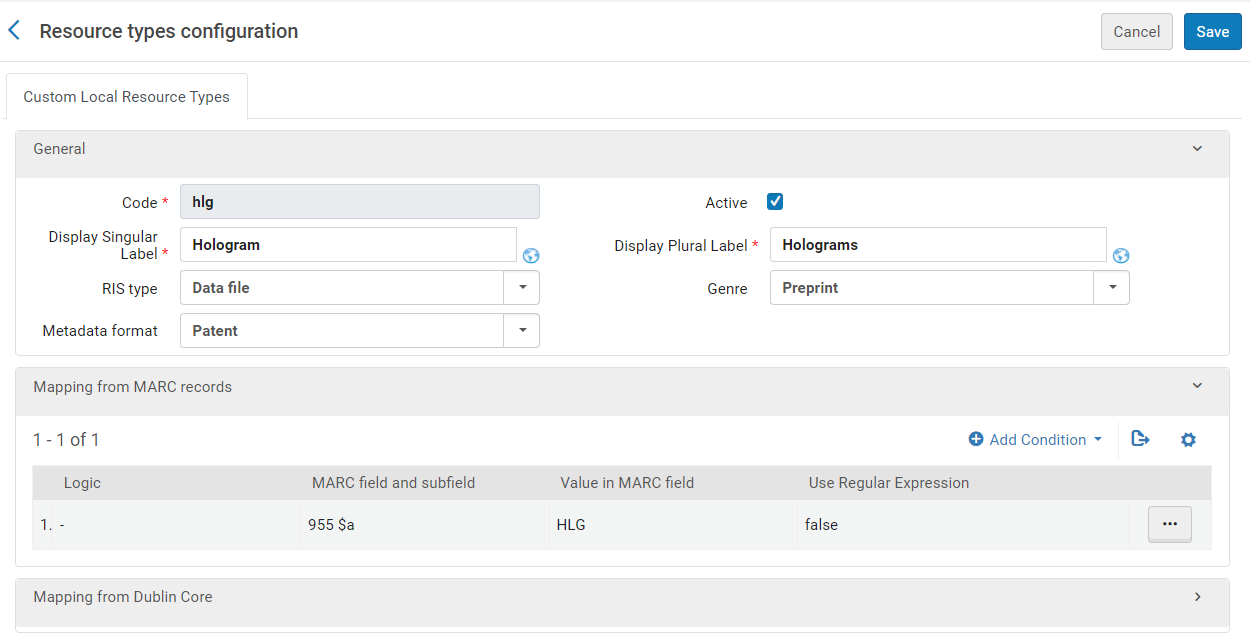 Holograma con condición MARC
Holograma con condición MARC -
Para aplicar el nuevo tipo de recurso a registros existentes relevantes, haga lo siguiente:
-
En Alma, cree un conjunto para todos los registros que contienen la condición de metadatos relevante: por ejemplo, 977 $a tiene el valor EXAMEN. Para obtener más información sobre cómo crear un conjunto bibliográfico de Alma basado en elementos de metadatos, véase Gestionar consultas de búsqueda y conjuntos.
-
Ejecute la tarea Recalcular tipos de recursos locales (Admin > Gestionar tareas y conjuntos > Ejecutar una tarea) y seleccione el conjunto creado en el paso anterior. Consulte Ejecutar tareas manuales en conjuntos definidos.
Esta tarea está optimizada para que los conjuntos con más de 50 000 registros se ejecuten con una prioridad más baja.
-
Personalizar tipos de recursos de sistema
La pestaña Tipos de recursos del sistema le permite realizar lo siguiente:
-
Reemplazar todas las condiciones de mapeo OTB para un tipo de recurso del sistema.
-
Añadir condiciones a un tipo de recurso del sistema.
-
Reasignar condiciones de mapeo desde otro tipo de recurso (sistema o local).
Para un ejemplo, véase Introducción.
-
Consulte las condiciones de mapeo listas para usar del tipo de recurso de sistema que desea personalizar. Para más detalles, véase Mapeo a las secciones Despliegue, Facetas y Búsqueda en el registro de Primo VE.
-
Abra la página Configuración de tipos de recursos (Configuración > Descubrimiento > Configuración de despliegue > Configuración de tipos de recursos) para mostrar la lista de tipos de recursos de sistema personalizados.Desde esta página, también puede editar y borrar tipos de recursos existentes al utilizar las acciones de fila (Editar y Borrar).
-
Seleccione Añadir/Editar configuración de tipos de recursos para abrir la página Configuración de tipos de recursos (añadir modo). Si desea modificar un tipo de recurso de sistema ya personalizado, seleccione su acción de fila Editar.
-
Seleccione la pestaña Tipos de recursos de sistema para configurar los tipos de recursos.
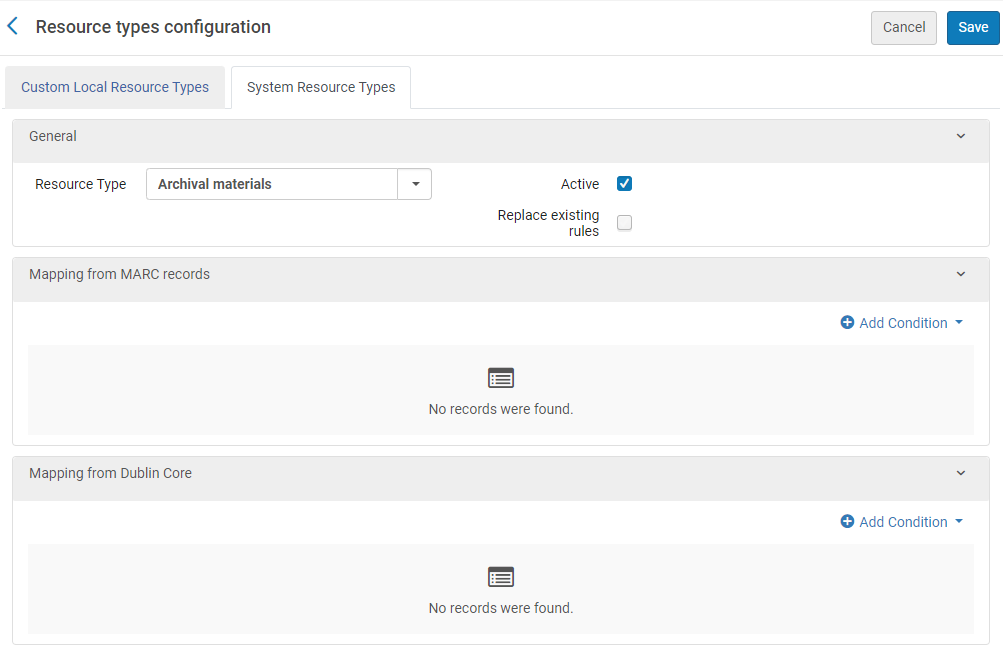 Añadir condiciones de tipos de recursos de sistemas
Añadir condiciones de tipos de recursos de sistemas -
En la sección General:
-
Seleccione el tipo de recurso de sistema al que desea añadir condiciones.
-
Seleccione la casilla de verificación Activar si desea activar personalizaciones para este tipo de recurso.
-
Seleccionar Sustituir reglas existentes si desea reemplazar todos los mapeos OTB para el tipo de recurso del sistema. Si no se seleccionan, las condiciones de mapeo específicas no se pueden omitir, pero se pueden mover a otros tipos de recursos del sistema o tipos de recursos locales.
-
-
En la sección Mapeo desde registro MARC, seleccione Añadir condición y especifique los campos indicados en la tabla anterior. Puede añadir un máximo de cinco condiciones.
-
En la sección Mapeo desde Dublin Core, seleccione Añadir condición y especifique los campos indicados en la tabla anterior. Puede añadir un máximo de cinco condiciones.
-
Seleccionar Guardar.
Las reglas para los tipos de recursos se aplican a todos los nuevos registros que se crean o cargan en Alma, así como cualquier registro existente que no se modifique en el futuro.
Por ejemplo:
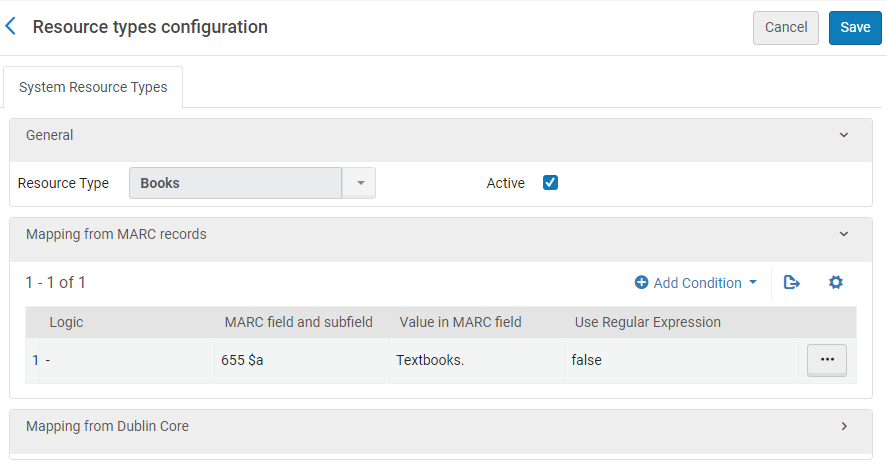
-
Para aplicar las personalizaciones a los registros existentes que corresponden, realice lo siguiente:
-
En Alma, cree un conjunto para todos los registros que contienen la condición de metadatos relevante; por ejemplo: 655 $a tiene el valor Libros de texto. Para obtener más información sobre cómo crear un conjunto bibliográfico de Alma basado en elementos de metadatos, véase Gestionar consultas de búsqueda y conjuntos.
-
Ejecute la tarea Recalcular tipos de recursos locales (Admin > Gestionar tareas y conjuntos > Ejecutar una tarea) y seleccione el conjunto creado en el paso anterior. Consulte Ejecutar tareas manuales en conjuntos definidos.
Esta tarea está optimizada para que los conjuntos con más de 50 000 registros se ejecuten con una prioridad más baja.
-
Notas de configuración para consorcios
La siguiente información es específica de los consorcios:
-
Si configura una regla de tipo de recurso local en la NZ, esta regla se aplicará a los registros que son propiedad de la NZ (incluyendo los registros de la IZ que estén enlazados a la NZ).
-
Si configura una regla de tipo de recurso local en su IZ, esta regla solo se aplicará a los datos de la institución.
-
Las etiquetas para los recursos se determinan de la siguiente manera: Si hay una etiqueta definida en la IZ, esta se usará primero. De lo contrario, la etiqueta se extraerá de la NZ.

